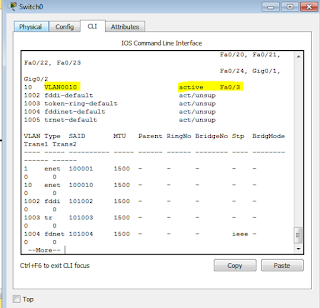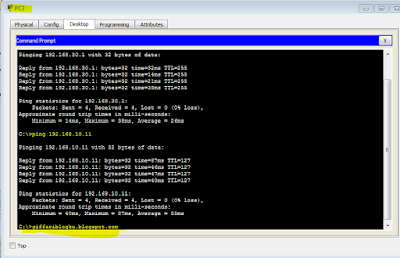DHCP
Assalamualaikum wr. wb.
Kali ini saya akan membahas dan mengkonfigurasikan tentang DHCP , sebelumnya saya sudah membahas tentang Router on Stick, kalian bisa melihatnya disini
Kita akan memakai topologi yang sebelumnya,
Topologi
Pengertian
Apa itu DHCP? DHCP atau Dynamic Host Configuration Protocol merupakan sebuah protokol yang digunakan untuk mendistribusikan IP address ke seluruh perangkat" client yang ada di jaringan secara cepat.
Cara kerja DHCP
Konfigurasi
1. Pasang Vlan terlebih dahulu pada Switch0
Switch>en
Switch#conf t
Switch(config)#int range fa0/4
Switch(config-if-range)#sw mo acc
Switch(config-if-range)#sw acc vlan 10
2. Lalu, pasang Vlan ke Switch1
Switch>en
Switch#conf t
Switch(config)#int range fa0/6-7
Switch(config-if-range)#sw mo acc
Switch(config-if-range)#sw acc vlan 20
3. Pasang juga pada Switch2
Switch#conf t
Switch(config)#int fa0/4
Switch(config-if)#sw mo acc
4. Atur DHCP dengan menentukan nama pool, gateway, dns pada Router (vlan20)
Router>en
Router#conf t
Router(config)#ip dhcp pool POOL-VLAN20
Router(dhcp-config)#network 192.168.20.0 255.255.255.0
Router(dhcp-config)#default-router 192.168.20.1
Router(dhcp-config)#dns-server 192.168.10.11
Router(dhcp-config)#ex
Router(config)#ip dhcp excluded-address 192.168.20.1 192.168.20.10
5. Atur juga DHCP dengan menentukan nama pool, gateway, dns pada Router (vlan30)
Router(dhcp-config)#network 192.168.30.0 255.255.255.0
Router(dhcp-config)#default-router 192.168.30.1
Router(dhcp-config)#dns-server 192.168.10.11
Router(dhcp-config)#ip dhcp excluded 192.168.30.1 192.168.30.10
6. Cek di router IP berapa saja yang sudah didistribusikan dari Server.
Router>en
Router#sh ip dhcp binding
7. Cek apakah PC1 sudah mendapatkan IP dari DHCP server begitu juga pada PC2 dan PC4
Alhamdulillah berhasil gan....
Kesimpulan
Dengan menggunakan DHCP ini, server tidak perlu repot" mengatur IP pada setiap user, Bagaimana jika ada 100 user? melelahkan bukan jika mengatur secara IP secara manual,
Sekian,
Assalamualaikum wr wb.